win7怎么配对蓝牙耳机 win7蓝牙耳机连接不上怎么办
更新时间:2023-05-05 15:55:19作者:yang
win7怎么配对蓝牙耳机,在现代社会中蓝牙耳机已成为许多人工作、娱乐、健身等方面使用的必备装备之一。然而在使用蓝牙耳机时,有时会遇到连接不上的情况,特别是在Win7系统中。那么Win7怎么配对蓝牙耳机呢?Win7蓝牙耳机连接不上怎么办?下面就让我们一起来了解一下。
win7蓝牙耳机连接不上怎么办
win7怎么连接蓝牙耳机:
1、首先我们打开左下角的开始菜单,点击”控制面板‘选项。
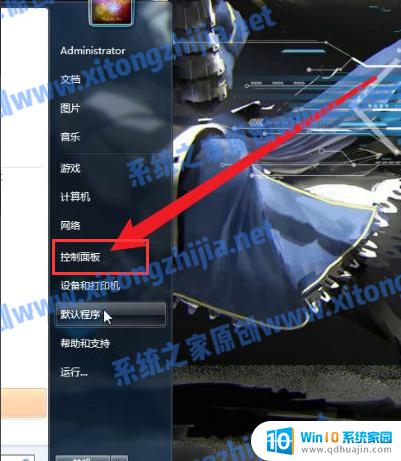
2、进入控制面板界面后,我们找到“硬件和声音’选项。
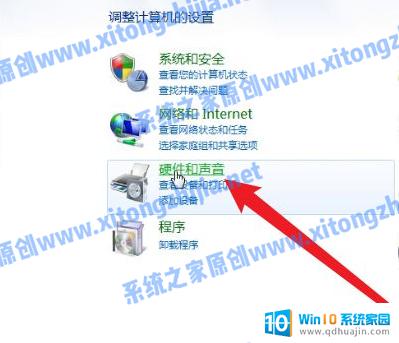
3、然后找到设备和打印机下方的”添加设备“按钮。
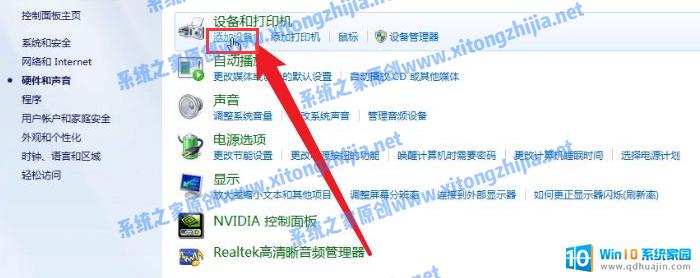
4、将蓝牙耳机的连接打开,在窗口中点击蓝牙耳机的名称即可开始连接使用。

总的来说,配对蓝牙耳机并不难,只需要先打开设置中的蓝牙模块,让设备处于可检测状态,然后让耳机进入配对模式即可。如果连接不上,可以尝试重新开启蓝牙、重启设备或者更新驱动程序等方法。希望这些方法能够帮助大家顺利连接蓝牙耳机,畅享高品质音乐!
win7怎么配对蓝牙耳机 win7蓝牙耳机连接不上怎么办相关教程
热门推荐
win7系统教程推荐
- 1 win7相机怎么打开 Win7摄像头如何打开
- 2 win 7怎么设置系统还原点 win7笔记本恢复出厂设置快捷键
- 3 windows7系统截图工具快捷键 Win7系统截图快捷键教程
- 4 win7系统怎么查主板型号 win7主板型号查看方法
- 5 win7添加不了打印机 win7无法添加网络打印机怎么办
- 6 win7怎么连有线耳机 Win7耳机插入后无声音怎么办
- 7 window7怎么联网 Win7无线上网和宽带上网设置教程
- 8 固态硬盘 win7 win7系统固态硬盘优化设置教程
- 9 win7 怎么共享文件 Win7如何在局域网内共享文件
- 10 win7电脑蓝牙怎么连接音响 Win7连接蓝牙音箱教程
win7系统推荐